A plataforma .NET oferece muitas vantagens no desenvolvimento de aplicações para internet : facilidade de uso , pouco código , recursos de IDE integrado do RAD - Rapid Application Development , componentes otimizados , e por ai vai...
Neste artigo eu vou falar do componente DataList , ele é um componente ideal para exibir um conjunto de dados a partir de uma fonte de informações , de um vetor , banco de dados , etc. Seu objetivo é claro: ser leve e usar pouco código.
O DataList define templates para exibição de dados. Nele podemos ter os seguinte templates :
Podemos personalizar a exibição do componente através das seguintes propriedades:
Para inserir o valor de um campo em um template que atual sobre um registro em uma das seções : item , SelectedItem , AlternatingItem ou EditItem devemos usar o DataBinder.Eval. O registro a ser exibido é descrito como um Container.DataItem usando a seguinte sintaxe:
DataBinder.Eval (Container.DataItem, "Campo")
Para exibir o campo NomeDoProduto de um registro fazemos assim :
<%# DataBinder.Eval(Container.DataItem, "NomeDoProduto") %>
Vamos agora a um exemplo de utilização do DataList. Vou acessar e exibir os dados da tabela Produtos do banco de dados Access Northwind.mdb. Vou usar um objeto DataSet para obter os dados da tabela e exibir no componente. O código completo da página - datalist1.aspx - e dado abaixo :
| <%@Import
Namespace="System.Data" %> <%@Import Namespace="System.Data.OleDb"%> <%@ Page Language="VB" clienttarget=uplevel%> <script language="VB" runat="server"> Sub Page_Load(Sender As Object, E As EventArgs)
Dim oDadapter As OleDbDataAdapter
oDadapter = New OleDbDataAdapter(sSql,
oConnection)
Dim oDataSet As New DataSet()
oConnection.Open
Produto.DataSource =
oDataSet.Tables("produtos").DefaultView
End Sub
<asp:DataList id="Produto"
runat="server"
|
Os pontos principais do código são :
| <%@Import
Namespace="System.Data" %> <%@Import Namespace="System.Data.OleDb"%> <%@ Page Language="VB" clienttarget=uplevel%> |
Como vou acessar uma base de dados Access tenho que usar o namespace - System.Data.Oledb |
Dim oDadapter As OleDbDataAdapter |
|
| oDadapter = New OleDbDataAdapter(sSql,
oConnection)
Dim oDataSet As New DataSet()
oConnection.Open |
|
| Produto.DataSource =
oDataSet.Tables("produtos").DefaultView Produto.DataBind() |
|
| <asp:DataList id="Produto"
runat="server" gridlines ="Both" RepeatColumns="4" RepeatDirection="Horizontal" CellPadding=3 CellSpacing="0" Font-Name="Arial" Font-Size="8pt"> |
|
| <ItemTemplate> <b><%# DataBinder.Eval(Container.DataItem, "NomeDoProduto") %></b><br> <%# DataBinder.Eval(Container.DataItem, "QuantidadePorUnidade") %></font><br> Código: <%# DataBinder.Eval(Container.DataItem, "CódigoDoProduto") %><br> Quantidade em Estoque: <%# DataBinder.Eval(Container.DataItem, "UnidadesEmEstoque") %><br> <%# FormatCurrency(DataBinder.Eval(Container.DataItem, "PreçoUnitário")) %><br> </ItemTemplate> |
|
| <HeaderTemplate> <tr height=1> <td colspan=4><strong>Catálogo de Produtos:</strong></td> <tr height=2 bgcolor="#a0522d"><td colspan=4></td></tr> </tr> </HeaderTemplate>
|
|
Ao chamar o arquivo datalist1.aspx no servidor IIS teremos:
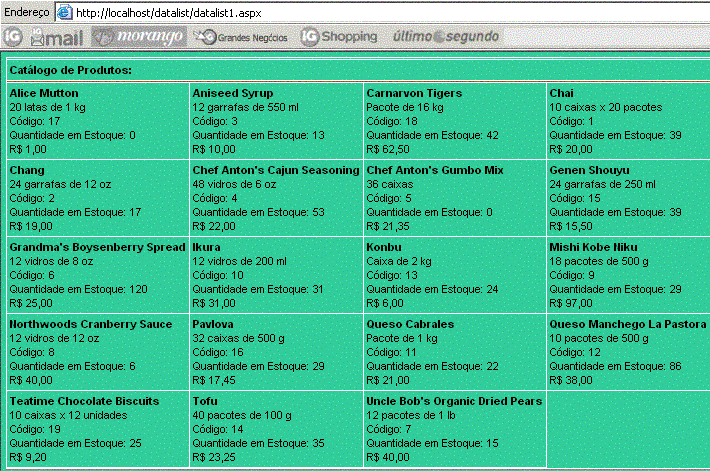
Para ver o exemplo funcionando acesse o link : http://www.macoratti.net/dtl/datalist1.aspx
Simples e prático, o componente DataList é ótimo para exibir dados em páginas WEB. A seguir veremos como usar os recursos de edição de dados no componente DataList . Aguarde
Até o próximo artigo
ASP.NET... ![]()
|
Veja os
Destaques e novidades do SUPER DVD Visual Basic
(sempre atualizado) : clique e confira !
Quer migrar para o VB .NET ?
Quer aprender C# ??
Quer aprender os conceitos da Programação Orientada a objetos ? Quer aprender o gerar relatórios com o ReportViewer no VS 2013 ? |
Gostou ? ![]() Compartilhe no Facebook
Compartilhe no Facebook
![]() Compartilhe no Twitter
Compartilhe no Twitter
Referências: